أفضل تطبيقات الشاشة الثانية لنظام Android
وصف
أفضل تطبيقات الشاشة الثانية لنظام Android
يُعد إرفاق شاشة ثانية بجهاز الكمبيوتر الخاص بك طريقة جيدة لتعزيز الإنتاجية. يمكنك دائمًا استخدام dedicated monitor لمهام محددة مثل التصميم أو مشاهدة مقاطع الفيديو. كنت في نفس المأزق، وبدلاً من شراء شاشة، فكرت في تحويل جهاز Android اللوحي / الهاتف إلى شاشة ثانية لجهاز الكمبيوتر الخاص بي.
لقد اختبرت العديد من تطبيقات الشاشة الثانية لنظام Android. ومع ذلك، أردت تضييق قائمة التطبيقات الشائعة، وخاصة تلك التي اقترحها Perplexity AI. بعد قضاء يومي بأكمله في اختبار التطبيقات المذكورة أعلاه، اكتشفت أن معظمها لا يعمل. أثناء اختبار العديد من تطبيقات الشاشة الثانية، تعلمت بعض الأشياء التي لم أفكر فيها عندما بدأت. إليك تجربتي.
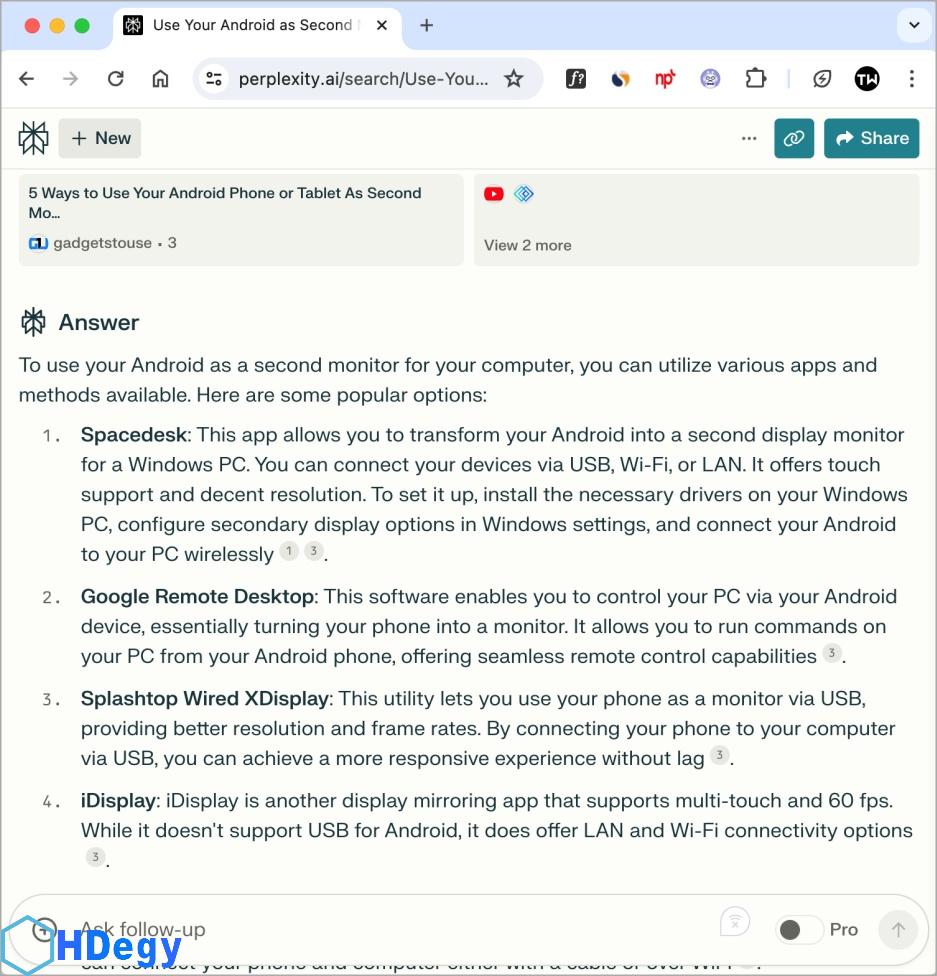
المشاكل التي واجهتها أثناء استخدام هذه التطبيقات
لقد بدأت بفحص بعض التطبيقات الشائعة في متجر Google Play. ثم استخدمت بحث Google للبحث عن تطبيق لمساعدتي في تحويل هاتف Android الخاص بي إلى شاشة ثانية. فيما يلي بعض إيجابيات وسلبيات التي وجدتها أثناء محاولة جعلها تعمل مع جهاز الكمبيوتر الخاص بي:
| Popular Apps | Where They Are Lacking |
| Remote Desktop | It only mirrors the screen and not extend it |
| Splashtop Wired XDisplay | Requires USB cable and free for 10 minutes only |
| Google Remote Desktop | Only mirrors screen, cannot extend it |
| LetsView | Screen extend feature costs $29 per year |
| iDisplay | No longer available on Android |
| Air Display | No longer available on Android |
| Super Display | Free for 3 days only |
الحل الأول: Spacedesk
بعد تجربة العديد من تطبيقات الشاشة الثانية لنظام Android، استقرت أخيرًا على Spacedesk لجهاز الكمبيوتر الخاص بي. يتيح لك استخدام Android كشاشة ثانية لجهاز الكمبيوتر الذي يعمل بنظام Windows مجانًا ويحتوي على جميع الميزات الشائعة دون طلب عشرة سنتات:
- Ease of use
- Support 60 FPS
- Support touch input on Android
- No sign-in required
- Support up to 3 extended displays
- Password protection and encryption
- Free for unlimited time for non-commercial usage
- Works on LAN, Wi-Fi, and USB
المقايضة الوحيدة لاستخدام Spacedesk هي أنه لا يدعم macOS. يمكنك التفكير في استخدام Duet Display، والذي سيكلفك 4 دولارات شهريًا (المزيد عن ذلك لاحقًا). لكن التطبيق لن يسمح لك باستخدام إيماءة “pinch to zoom” على هاتف Android أو جهازك اللوحي.
Spacedesk سهل الاستخدام ويعمل مباشرةً. هناك حد أدنى من الإعداد المطلوب، ولكن لديهم documentation متعمقة. من الجيد أنه يدعم اتصال USB لأنني واجهت بعض التأخيرات في الإصدار اللاسلكي ولكن لا يوجد شيء يستحق الشكوى منه. إنه يعمل بشكل جيد على جهاز الكمبيوتر الذي يعمل بنظام Windows 11 والهاتف الذكي Samsung Galaxy S24 باستخدام كابل USB ولاسلكيًا.
إليك كيفية البدء في استخدام Spacedesk في أقل من 5 دقائق:
- قم بتنزيل وتثبيت تطبيق SpaceDesk Android من متجر Google Play.
- قم بتنزيل وتثبيت برنامج تشغيل SpaceDesk على Windows.
- افتح تطبيق SpaceDesk على هاتف Android / جهازك اللوحي.
- افتح تطبيق خادم SpaceDesk على جهاز الكمبيوتر الخاص بك.
Using Wi-Fi:
تأكد من أن جهاز الكمبيوتر وجهاز Android اللوحي متصلان بنفس شبكة Wi-Fi. يحتاج جهاز Android الخاص بك إلى اكتشاف الكمبيوتر تلقائيًا. انقر للاتصال.
Using USB:
يمكنك توصيل جهاز الكمبيوتر الذي يعمل بنظام Windows بجهاز Android الخاص بك باستخدام كابل USB.
إعدادات الشاشة الموسعة
يمكن العثور على إعدادات Extended display و mirror display على جهاز الكمبيوتر الذي يعمل بنظام Windows في Settings > System > Display. حدد Extend these displays من القائمة المنسدلة.
يوجد زر عائم على شاشة هاتف Android / الجهاز اللوحي. انقر فوق ذلك ثم حدد Settings لتغيير resolution و rotation و quality و FPS والإعدادات الأخرى أثناء التنقل.
الحل الثاني: Duet Display
يتفوق Duet Display حيث يفشل Spacedesk. إنه يعمل على macOS. إنه يعمل مع جميع أنظمة التشغيل بأي مجموعة قد ترغب في العمل معها مثل Android + macOS أو Windows + iPhone وحتى Windows + macOS. نعم، استخدم كمبيوتر محمول واحد كشاشة ثانية للآخر؛ يمكن أن يكون كلاهما نظام تشغيل مختلف.
Pros:
- من السهل التعرف على الأجهزة المتصلة حيث يعرض قائمة بجميع الأجهزة المتاحة مع الرموز بدلاً من عناوين IP.
- يحدد تلقائيًا resolution الصحيحة بناءً على الجهاز ونظام التشغيل المتصل.
- يعمل مع جميع أنظمة التشغيل بأي مجموعة.
- واجهة مستخدم جميلة وعملية.
Cons:
- يكلف 48 دولارًا في السنة.
ملاحظة: كما أنها تقدم lifetime license سيكلف 199 دولارًا. قم بتسجيل الدخول وقد ترى عروضًا ترويجية قيد التشغيل على هذه الخطط.
إليك كيفية البدء في استخدام Duet Display في غضون دقائق:
- قم بتنزيل وتثبيت Duet Display لنظام Windows أو macOS.
- قم بتنزيل وتثبيت Duet Display لـ Android أو iOS.
- قم بتشغيل Duet Display وسيكتشف تلقائيًا الأجهزة المتصلة.
السبب الوحيد الذي يجب أن تدفع مقابل Duet Display هو عندما تحتاج إلى دعم Mac، أو أن المال ليس مشكلة، أو أنك بحاجة إلى حل للمؤسسات لشركتك.
أفضل تطبيقات الشاشة الثانية لنظام Android
يعد استخدام هاتف Android أو جهازك اللوحي كشاشة ثانية بشكل مقتصد فكرة جيدة. ومع ذلك، فإن استخدامه طوال الوقت قد يؤدي إلى Screen burn. سيعتمد الكثير على نوع شاشة هاتف Android أو جهازك اللوحي. عادةً ما تكون إما LCD أو AMOLED أو OLED. تحقق من ورقة مواصفات هاتفك / جهازك اللوحي لمعرفة المزيد عن صنعك وطرازك. يمكن أن يؤدي احتراق الشاشة إلى إتلاف تجربة المستخدم بسبب الصور الوهمية وتغير لون الشاشة الدائم.
لا توجد بيانات متاحة